Як користуватися Revo Uninstaller
Revo Uninstaller - це програма, за допомогою якої можна ефективно очистити комп'ютер від непотрібних програм. Її особливістю є те, що вона може видаляти файли програми з папок користувача та інших каталогів на жорсткому диску комп'ютера.
Можливості Revo Uninstaller не вичерпуються лише видаленням програм. За допомогою цієї утиліти можна очищати папки браузерів і інших додатків від тимчасових файлів, видаляти непотрібні системні файли, налаштувати автозапуск програм при включенні комп'ютера.
Ми будемо застосовувати Pro-версію Revo Uninstaller, так як саме вона забезпечує найбільш ефективну роботу. Розглянемо основні моменти у використанні цієї програми.
зміст
Як користуватися Revo Uninstaller
1. Насамперед викачуємо програму з офіційного сайту розробника. Зробити це можна безкоштовно, але через 30 днів доведеться купити повну версію.
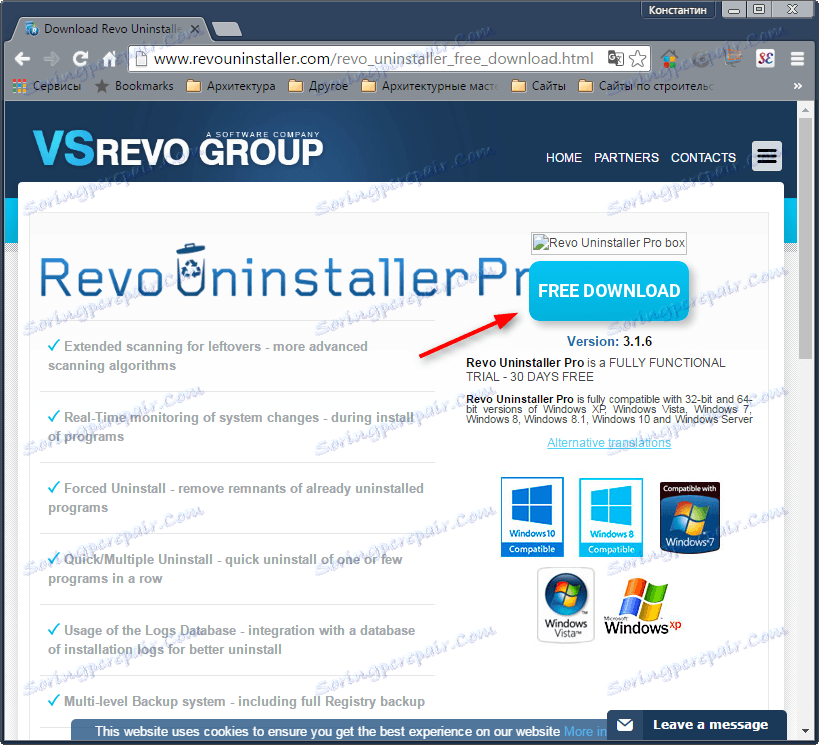
2. Виробляємо установку на комп'ютер.

Revo Uninstaller буде працювати тільки з обліковим записом адміністратора, або від його імені.
3. Запускаємо програму. Перед нами відкривається меню з її можливостями. Розглянемо найголовніші.
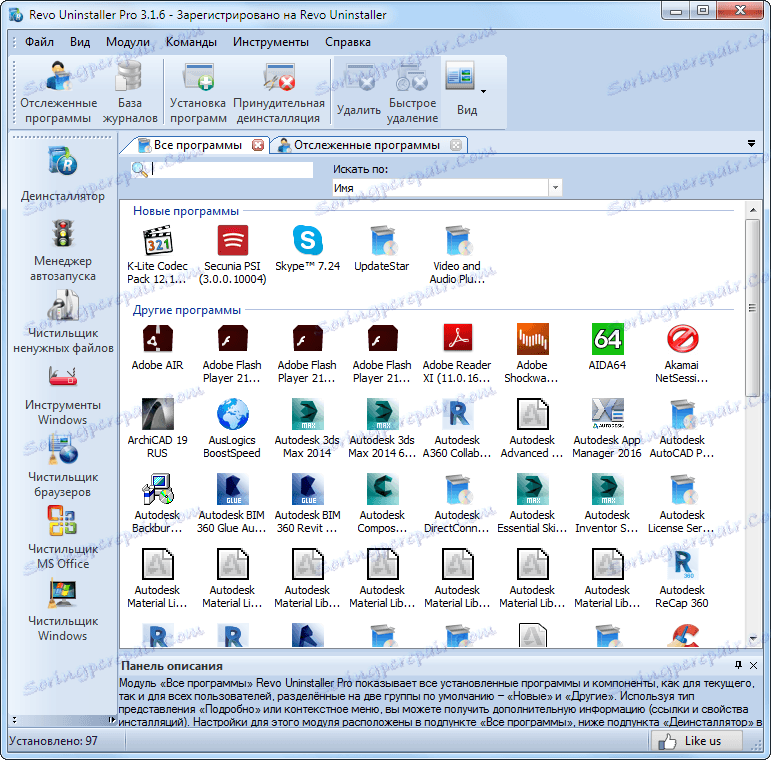
Як видалити програму з допомогою Revo Uninstaller
Деінсталяція програм за допомогою Revo Uninstaller дещо відрізняється від аналогічного процесу за допомогою стандартного видалення програм в Windows, тому її слід розглянути детально.
1. Переходимо на вкладку «Деінсталятор» і вибираємо в списку програм ту, яку потрібно видалити.
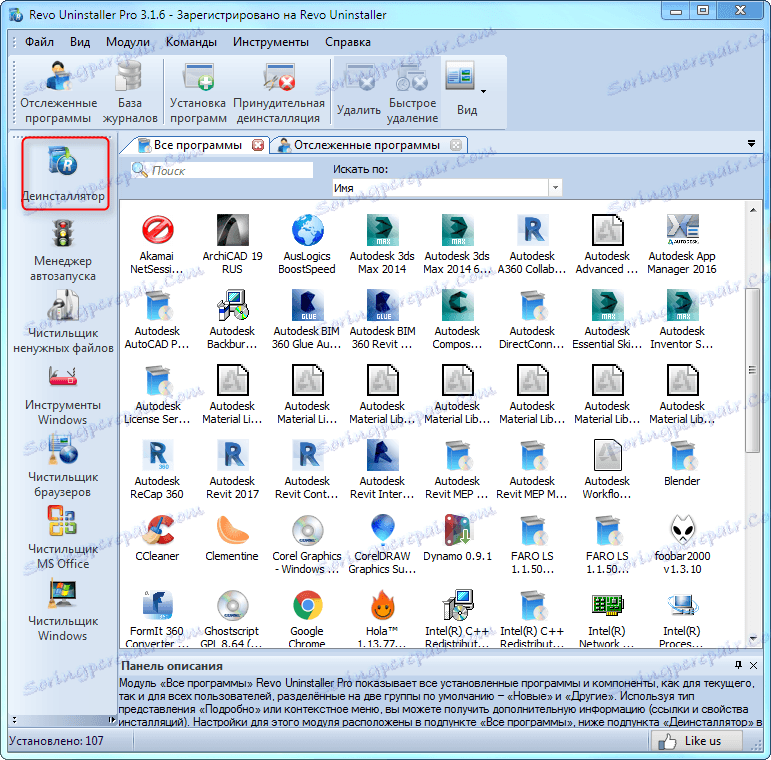
2. Натискаємо кнопку «Видалити». Після цього буде запущений процес деінсталяції програми. У кожної програми він може виглядати по-різному. Відзначаємо потрібні галки, слідуємо підказкам. Коли процес видалення, деинсталлятор видасть звіт про успішне завершення процесу.
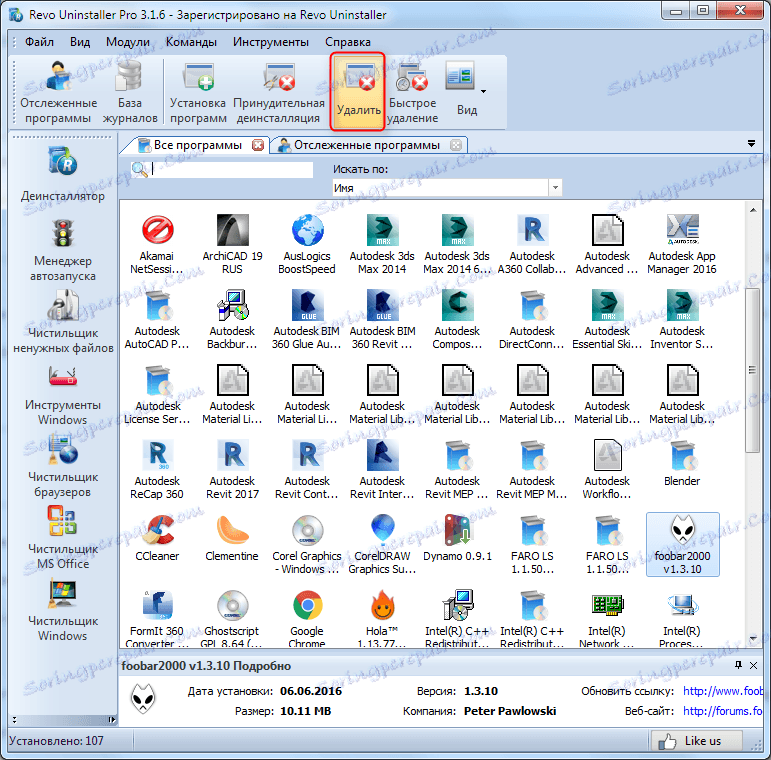
3. Тепер найцікавіше. Revo Uninstaller пропонує просканувати комп'ютер на наявність файлів, що залишилися від видаленої програми. Сканування можна провести в трьох режимах - «Безпечний», «Помірний» і «Високий рівень». Для нескладних програм буде досить помірного режиму. Натискаємо кнопку «Сканувати».

4. Сканування займає деякий час, після чого з'являється вікно, в якому відображається каталог з рештою після видалення файлами. Натискаємо «Вибрати все» і «Видалити». На цьому процес видалення програми завершено!
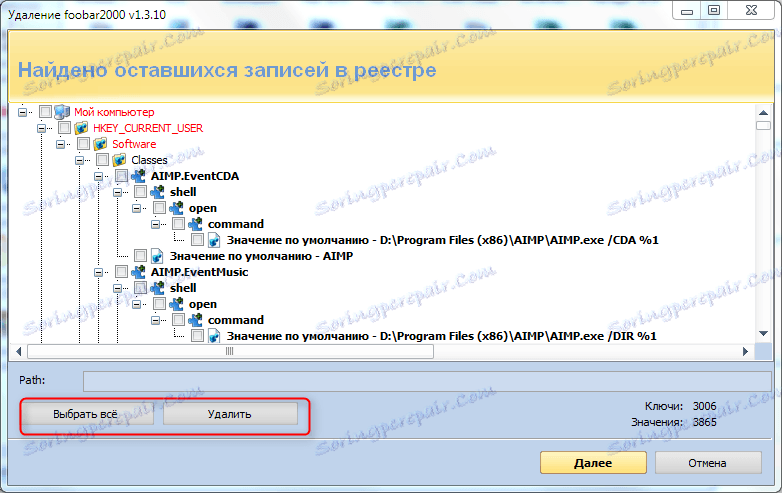
5. Після видалення може з'явиться вікно з іншими файлами, які програма пропонує видалити. Потрібно уважно переглянути список і вибрати для видалення тільки файли, що відносяться до видаляється програмою. Якщо ви не впевнені, просто пропустіть цей крок, нічого не видаляючи. Натискаємо "Готово".
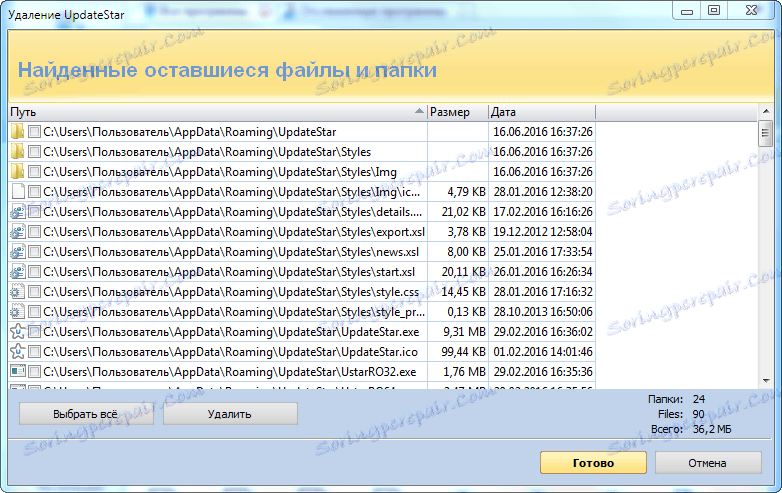
Як очистити браузери, використовуючи Revo Uninstaller
У браузерах користувача з часом накопичується великий обсяг непотрібної інформації, що займає місце на жорсткому диску. Щоб звільнити простір дотримуйтесь наступної послідовності.
1. Відкриваємо Revo Uninstaller, переходимо на вкладку «Чистильник браузерів».
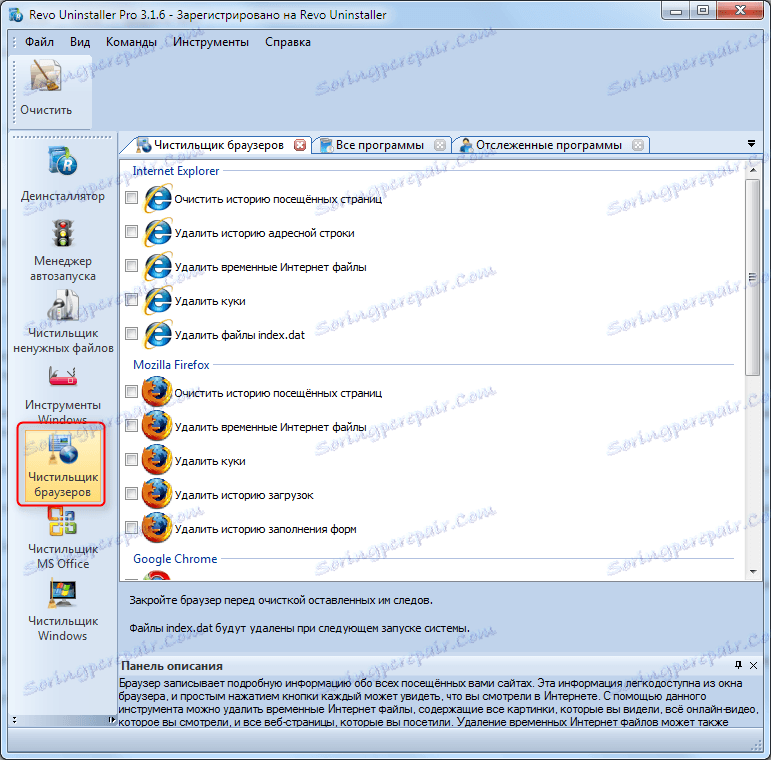
2. Потім відзначаємо галками що саме потрібно почистити в необхідних браузерах, після чого натискаємо «Очистити».
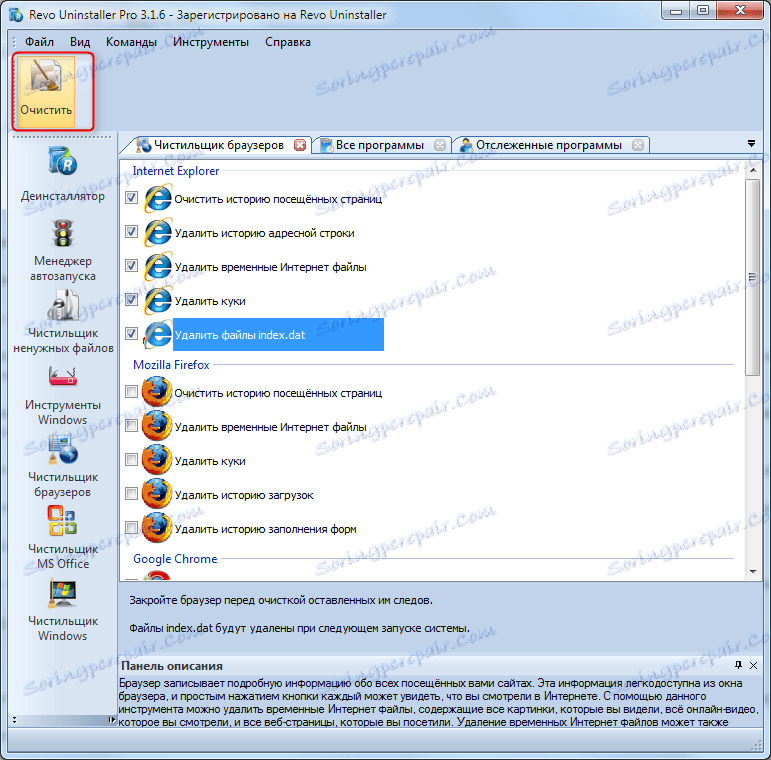
Очищаючи браузери, будьте готові до того, що після цього на багатьох сайтах потрібно буде заново вводити логіни і паролі.
Як очистити реєстр і жорсткий диск
1. Переходимо на вкладку «Чистильник Windows».
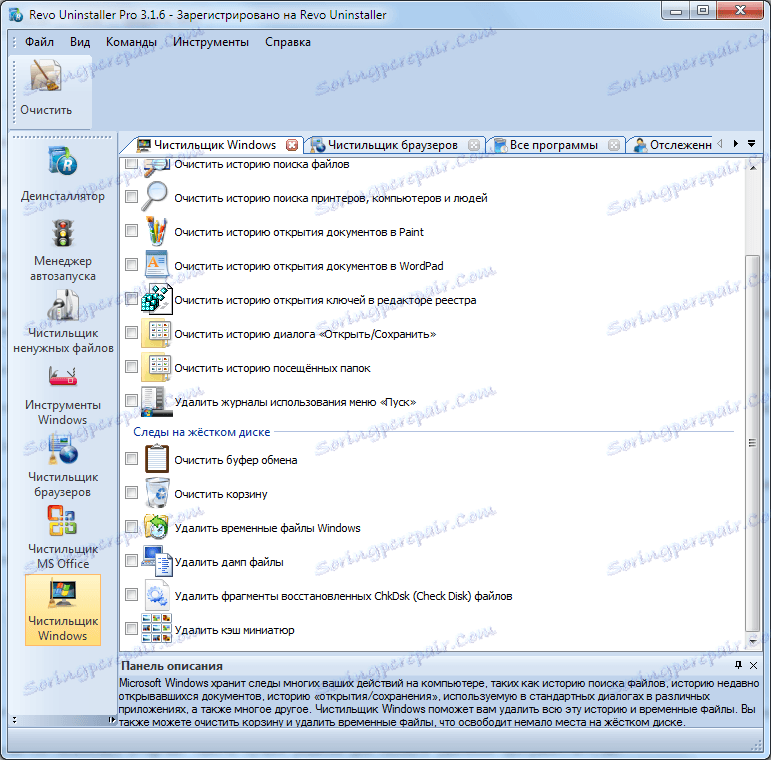
2. У вікні відзначаємо потрібні галки в списках «Сліди в реєстрі» і «Сліди на жорсткому диску». В цьому вікні можна вибрати очищення кошика і видалення тимчасових файлів Windows.
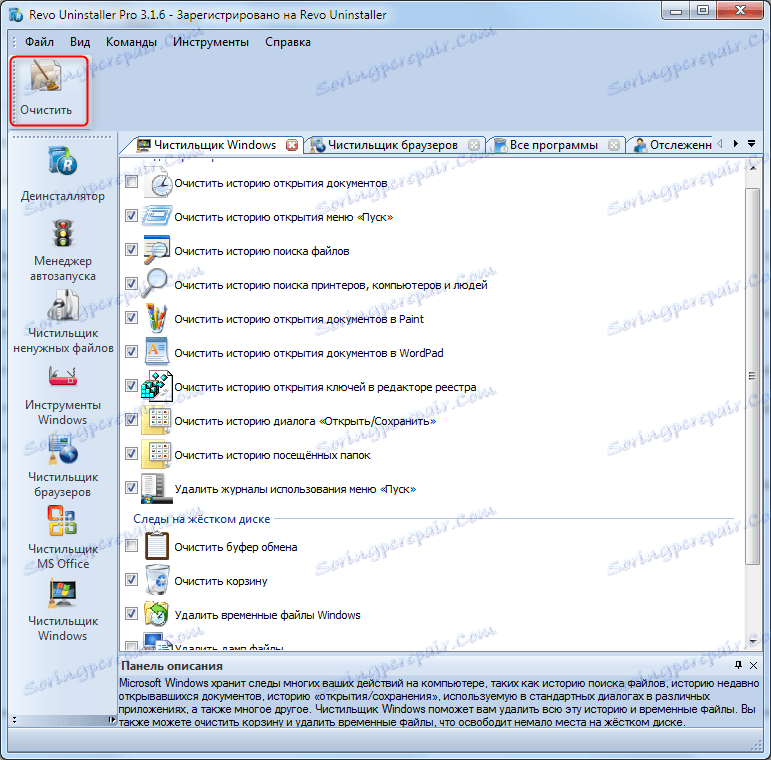
3. Натискаємо «Очистити»
Як налаштувати програми для автозапуску за допомогою Revo Uninstaller
Програма допоможе призначити ті додатки, які вам будуть потрібні відразу після включення комп'ютера.
1. Відкривши Revo Uninstaller, запускаємо вкладку «Менеджер автозапуску»
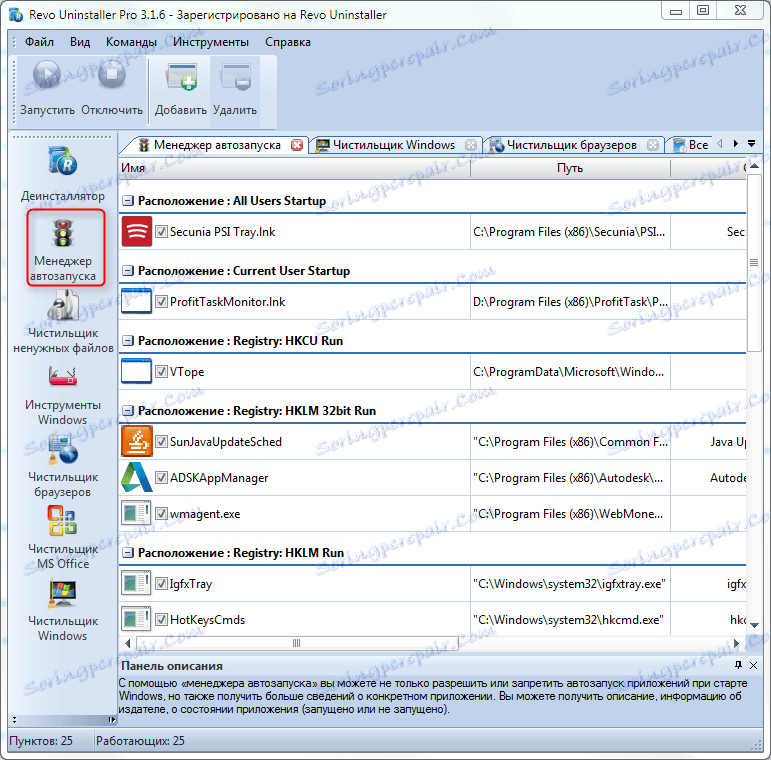
2. Перед нами список програм, включена галочка біля яких означає те, що програма буде запускатися автоматично.
3. Якщо в списку немає потрібної програми, натискаємо «Додати» і в наступному вікні знаходимо необхідну програму, натиснувши на клавіші «Обзор»
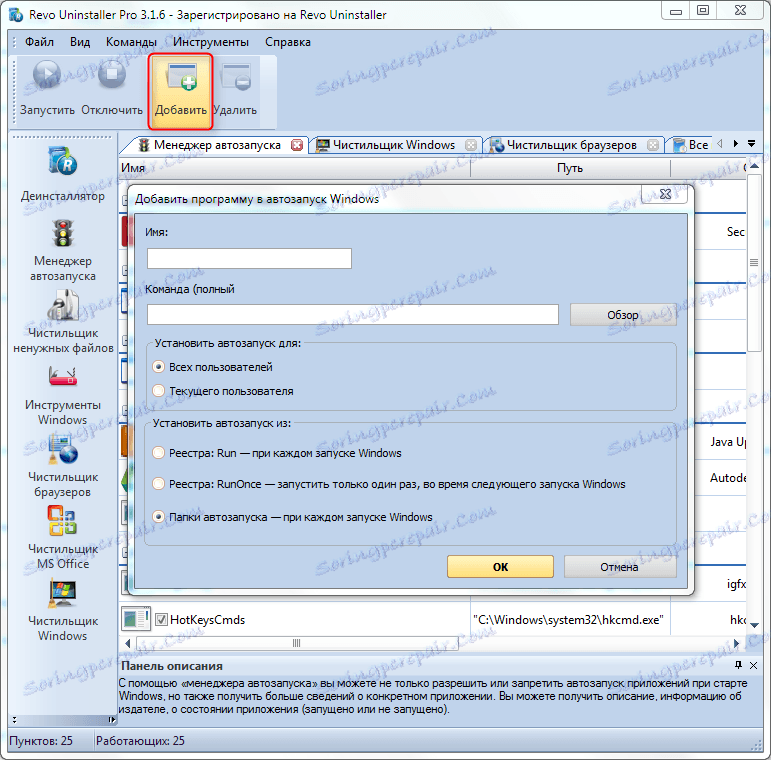
4. Програма буде додана в список, після чого досить включити галку біля неї для активації автозапуску.
Читайте також: Шість кращих рішень для повного видалення програм
Ми розглянули основи використання Revo Uninstaller. Ця програма - більш, ніж просто деинсталлятор. Вона допоможе вам більш ефективно відстежувати процеси в своєму комп'ютері і підтримувати його в хорошій формі!